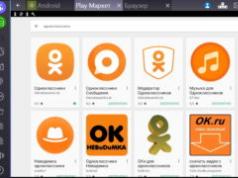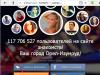Если вы собираетесь приобрести новый смартфон, а старый хотите выгодно сбыть, полезно узнать, как удалить данные с Айфона перед продажей. Дело в том, что современный мобильный гаджет – глубоко персонализированное устройство.
И особенно эта персонализация относится к технике Apple. Если для полной очистки Android достаточно сделать сброс настроек до фабричных, то предпродажная подготовка iPhone предусматривает последовательность операций по разрыву взаимосвязей на нескольких уровнях.
Если не удалять данные на устройстве, возникают сразу две проблемы, как для продавца, так и для покупателя.
- Персональные (и даже коммерческие) данные продавца станут общедоступны и уязвимы.
- Новый владелец не сможет полностью раскрыть весь потенциал устройства, так как пользование iPhone предусматривает идентификацию в различных сервисах Apple.
То есть, владельцу гаджета перелагается совершить некие действия, но нет четкой детерминированности целей и задач – почему именно такие действия и зачем?
Согласитесь, намного эффективнее действовать, четко понимая смысл совершаемых действий. Четкое понимание целей придает уверенности в себе и помогает избежать фатальных ошибок.
Поэтому для начала давайте разберемся – в чем заключаются цели предпродажной подготовки Айфона.
Уровни персонализации iPhone
Говоря простыми словами, чтобы очистить все данные с iPhone, необходимо вспомнить, что вы делали после приобретения устройства для того, чтобы стать полноправным владельцем и получить доступ ко всем возможностям.
А потому все сделать наоборот – разорвать все связи, отписаться от сервисов, выйти из регистраций.
Приятно то, что нет необходимости прочесывать память смартфона, последовательно вручную удаляя данные, все процедуры очистки Айфона предусмотрены на уровне разработки.
- Учетная запись Apple ID.
- Аккаунты iCloud, iMessage, FaceTime, Game Center.
- Регистрация в iTunes и App Store.
- Интеграция с Apple Watch (если есть).
- Персональные настройки и пользовательский контент в локальной памяти.
Вот все по пунктам списка и нужно будет удалить и отключить.
Часть операций можно осуществить через облачные сервисы Apple даже после того, как вы уже передали устройств в чужие руки. Это пригодится на случай, если вы что-то забудете сделать второпях.
Прежде чем начать удалять с вашего iPhone данные, возможно вам будет интересно узнать:
- Узнайте, на случай, если вы хотите перенести все персональные данные на новое устройство.
- Что делать, если ваш Айфон потерян или украден, .
Пошаговая инструкция по удалению данных с Айфон
Список задач у нас уже есть, так что сразу и приступим к реализации.
- Сделайте бэкап – это избавит вас от нудной ручной работы по заполнению данных на новом аппарате.
- Разорвите связь между iPhone и .
Выйдите из всех сервисов Apple – iCloud, iTunes и остальных по списку, где вы отметились.![]()
![]()
Для этого проделайте следующее:
- Перейдите в «Настройки».
- Найдите пункт меню «Выйти».
- Укажите пароль Apple ID и нажмите «Выйти» или «Выключить», в зависимости от модели смартфона.
Удаление контента
Выполните переход по цепочке «Настройки» – «Основные» – «Сброс» – «Стереть настройки и контент».
Если была включена функция «Антивор», необходимо будет указать пароль и ID.
Подытоживание
Как вы уже догадались, все эти операции разрушают привязку смартфона к вашей личности, вашему Apple ID и учетной записи iCloud, где хранятся ваши платежные данные.
После приобретения нового устройства нужно будет все эти сервисы заново привязать к новому iPhone.
Короткое, но очень полезное видео — «Как удалить все данные перед продажей iPhone/iPad»:
Предположим, вы купили iPhone XR и хотите продать свой старый iPhone. Если перед этим не очистить свой телефон, то можете потерять все свои данные или вообще влететь на деньги, передав новому владельцу с телефоном свои платёжные карты и пароли.
В этой заметке я расскажу, как правильно очистить iPhone перед продажей, чтобы и вы и покупатель остались довольны. Разумеется, все нижесказанное актуально и для iPad.
1. Сделайте резервную копию своих данных
Чтобы не пришлось повторно настраивать новый iPhone, сделайте резервную копию всех данных, а затем восстановитесь из бэкапа. Резервную копию iPhone можно сделать в iCloud, а также локально, через iTunes.
Как сделать резервную копию iPhone в iCloud
Бесплатно в iCloud дают только 5 ГБ, поэтому дополнительные гигабайты в облаке придется докупить отдельно.
Apple ID ▸ iCloud ▸ Сменить план хранилища
 Чтобы сделать резервную копию в iCloud, там должно быть достаточно свободного места
Чтобы сделать резервную копию в iCloud, там должно быть достаточно свободного места У меня iPhone 7 на 32 ГБ, а значит 50 ГБ iCloud более чем достаточно. Если у вас версия на 64 ГБ, то нужно брать iCloud на 200 ГБ, иначе фотографии с телефона просто туда не поместятся.
Если памяти в iCloud у вас достаточно, а телефон подключен к WiFi-сети, то можно делать резервную копию:
Apple ID ▸ iCloud ▸ Резервная копия ▸ Создать резервную копию
 Резервные копии в iCloud создаются каждый день, но вы можете запустить процесс в ручную
Резервные копии в iCloud создаются каждый день, но вы можете запустить процесс в ручную Как сделать резервную копию iPhone через iTunes
Если места в iCloud не хватает, то резервную копию можно сделать через iTunes на компьютер. Только не забудьте её зашифровать.
 Создание резервной копии iPhone через iTunes
Создание резервной копии iPhone через iTunes 2. Отвяжите Apple ID от «старого» телефона
Apple ID ▸ iCloud ▸ Выйти
 Отвязать Apple ID можно в настройках iPhone
Отвязать Apple ID можно в настройках iPhone Это очень важно, так как «выход» из iCloud также отключит функцию «Найти iPhone». Если же этого не сделать, то после полной очистки новый владелец просто не сможет включить телефон без вашего пароля от iCloud.
Обязательно проследите за выполнением этого пункта перед покупкой iPhone с рук, иначе «кирпич» получите уже вы.
3. Сбросьте iPhone до заводских настроек
Осталос окончательно очистить iPhone, после чего его смело можно передавать новому владельцу. Сделать это можно в:
Настройки ▸ Основные ▸ Сброс ▸ Стереть контент и настройки
 Сброс iPhone от заводских настроек
Сброс iPhone от заводских настроек Дождитесь перезагрузки. Все, теперь ваш iPhone чист, как будто только из коробки. Удачной вам сделки!
Гаджет новому владельцу. И само собой разумеется, у вас возникает немаловажный вопрос, что нужно сделать перед продажей iPhone, iPad и iPod touch без потери и утечки личной информации, в том числе контента, который храниться на устройстве. Если ответить на этот волнующий всех вопрос вкратце, то всего лишь навсего вам надо будет создать резервную копию, затем удалить с девайса всю личную информацию, включая контент и отвязать его от учетной записи iCloud
Только после этих действий гаджет будет полностью чистым, с установленными заводскими настройками, то есть можно сказать как новый, но только в программной части и готов для передачи новому владельцу. Конечно же удалять вручную контакты, напоминание, календари, документы, фото вовсе не нужно, компания Apple позаботилась об этом.
Теперь о всех этих действиях чуть подробнее, не пугайтесь объёмного текста, на самом деле всё настолько просто, что возможно, вы сильно удивитесь. Единственное на что я бы хотел обратить внимание, это на то, что владельцам iPad и iPod touch предпродажную подготовку начинать необходимо сразу со 2-го этапа, первый необходимо пропустить, так как он предназначен для владельцев айфона.
Устройства от Apple не теряют популярности и в состоянии «б/у». Но чтобы не попасть впросак с утекшими в сеть личными снимками или частной перепиской, нужно знать, как удалить все с Айфона перед продажей. Ведь каждый телефон плотно интегрирован с другими сервисами компании, просто так его стереть не выйдет. В худшем случае вы можете потерять все контакты и прочие данные, которые были помещены в iCloud. Поэтому для сохранности ваших нервов разберем пошагово, что нужно делать и как правильно удалить информацию с вашего Айфона (модель не влияет, можно и 4, 5, 5s, 6, и 7) перед продажей.
Отключение умных часов от Айфона
По рекомендации производителя, первое, что нужно сделать до любых удалений – разорвать сопряжение Айфона с Apple Watch перед его продажей. Для выполнения процедуры поднеси устройства друг к другу, иначе может не сработать. Далее выполните последовательно:
Система запросит подтверждение. После этого автоматически создастся бэкап настроек часов, и затем информация о сопряжении будет удалена.
Примечание: более детально о том, как почистить сами часы, смотрите в справке Apple: https://support.apple.com/ru-ru/HT204568
Бэкап смартфона перед продажей
До того, как стереть содержимое памяти Айфона и его параметры перед продажей, обязательно нужно провести резервное копирование. Если на одном из последующих шагов что-то пойдет не так, вы сможете обратить процесс и начать все заново. Да и для переноса настроек на новый аппарат нужна свежая копия данных. Начнем:

Процесс может затянуться, если с момента последней синхронизации прошло много времени. Перед продажей убедитесь, что он завершился и дата копирования обновилась, до того, как полностью очистите Айфон.
Альтернативный вариант – использовать iTunes. Опять-таки, сделать это нужно до того, чтобы обнулить Айфон перед продажей. Порядок действий будет следующим:

Если вы забыли пароль к своему Apple ID и неправильным вводом довели его до блокировки, а копий ранее не делали, ничего не остается, кроме как сбросить Айфон до заводских настроек. Подробные инструкции указаны в официальной справке (https://support.apple.com/ru-ru/HT204306 ). Рассмотрим, как сбросить Айфон перед продажей без пароля и логина на примере 7-й модели:

Отключение аккаунта
Теперь разберемся, как отвязать используемый Apple ID от вашего iPhone перед продажей. Если iOS на устройстве была обновлена до 10.3 или более свежей, то все выполняется буквально в пару нажатий. Откройте подраздел своего ID в меню настройки, затем отыщите кнопку «Выйти» и нажмите на нее. Система запросит пароль, после чего останется нажать на подтверждение выключения.
А вот в более старых версиях ОС метод, как отвязать iCloud и другие сервисы от Айфона перед продажей несколько отличается:

Важно: не пытайтесь удалить сразу все контакты с вашего Айфона 4, 5, 5s, 6 без предварительного отключения от облака и выхода из аккаунта, так как вы их просто потеряете. Все необходимые очистки будут выполнены при следовании данной инструкции.
Удаление информации через телефон
После выхода из аккаунтов перед продажей нужно удалить данные с пока еще вашего Айфона, так как оставлять их новому владельцу ни к чему. Не выходя из настроек, перейдите к основному разделу. В нем выберите сброс, а затем укажите стирание контента и параметров.

Если ранее вы активировали «Найти iPhone», придется подтвердить действие вводом пароля от Apple ID. Аналогично, если пароль был установлен на устройство или для ограничения действий, система запросит его. Обратите внимание, что выполнить эти действия – не то же самое, что очистить кэш, потому как данные на Айфоне будут стерты полностью.
Джейлбрейк, отвязка от оператора
Если аппарат был завязан на оператора связи, то может потребоваться его разлочить (от английского unlock) и при необходимости выполнить джейлбрейк. Имейте в виду, что оба этих действия требуют хотя бы минимального опыта, так что лучше не делайте их наугад. По возможности обратитесь к специалисту (только не в Apple).
Наведение лоска
Позаботьтесь и о внешнем виде смартфона: аккуратно протрите корпус влажной, но хорошо отжатой мягкой тканью. Динамики/микрофоны можно привести в порядок зубной щеткой и ватной палочкой – только не мочите их! Разъемы можно бережно почистить зубочисткой.
Очистка, если телефон уже не у вас
Вы продали телефон и внезапно вспомнили, что не удалили с него данные? Срочно исправляйте ситуацию:
- свяжитесь с покупателем и попросите его выполнить ручную очистку;
- используйте удаленное стирание через «Найти iPhone» или iCloud (нужно чтобы служба была активирована ранее).
Если оба варианта не подходят, как минимум смените пароль к аккаунту. Тогда новый пользователь не сможет изменить или удалить из облака ваши данные. Также отключите привязанные к устройству через Apple Pay карты.
В настоящее время на смартфонах и планшетах находится очень много личной информации - финансовые данные, фотографии и видео, личная переписка, пароли от сервисов в Интернете, приложения и цифровые документы. Поэтому перед тем, как продать устройство, необходимо стереть с iPhone и iPad весь контент.
При подготовке к продаже или передаче мобильного устройства другому пользователю может понадобиться удалить все или некоторые файлы. При этом следует предварительно создать резервную копию содержимого и отключить некоторые функции и службы. Рекомендуем выполнить все необходимые действия в приведенной ниже последовательности.
Если iPhone или iPad еще у вас
Перед тем как передать гаджет другому пользователю, убедитесь, что вы удалили с него все личные данные. Чтобы защитить контент и откатить устройство к заводскому состоянию перед передачей новому владельцу, выполните приведенные ниже действия.
Создайте резервную копию. Для этого откройте iTunes и подключите к компьютеру свой гаджет и нажмите на его иконку в левом верхнем углу. Пролистайте вниз и нажмите «Создать копию сейчас».
В зависимости от объема сохраненных данных на устройстве на создание бекапа может уйти до 10 минут. В нем будут находиться все ваши файлы и личная информация, находящиеся в данный момент на мобильном устройстве. После покупки нового девайса на нем нужно будет проделать эту же последовательность действий, но воспользоваться кнопкой «Восстановить из копии».
Отключите сервисы Apple. Чтобы не столкнуться с проблемами доставки SMS-сообщений, необходимо выйти из iMessage. Для отключения iMessage зайдите в меню Настройки -> Сообщения и переведите тумблер «iMessage» в положение «Выключено». Рекомендуется также отключить службу FaceTime в разделе Настройки -> FaceTime.
Выйдите из iCloud . На вашем аккаунте может храниться большое количество личной информации, в том числе фотографии, документы, почта. Чтобы удалить все данные iCloud с гаджета и отключиться от учетной записи, необходимо зайти в Настройки, выбрать вкладку iCloud и нажать кнопку «Выйти». Таким образом вы удалите всю личную информацию, но при этом она сохранится в удаленном хранилище и станет снова доступна после ввода параметров аккаунта на новом устройстве.
Удалите содержимое устройства. Для удаления контента с iPhone и iPad выберите Настройки –> Основные –> Сброс, а затем - «Стереть контент и настройки». Операционная система предупредит: «Вы действительно хотите продолжить? Все медиафайлы, данные и настройки будут стерты. Это действие необратимо». В результате с устройства будут удалены все данные, включая фотографии, контакты, музыку, приложения, а также кредитные и дебетовые карты, добавленные для Apple Pay. Все службы будут отключены. При удалении данных с устройства его содержимое не будет удалено из хранилища iCloud.
После включения iPhone или iPad попросит у нового владельца выполнить активацию, как на новом устройстве после покупки.
Если iPhone или iPad у вас уже нет
Если приведенные выше инструкции не были выполнены перед продажей или передачей устройства другому человеку, выполните приведенные ниже действия.
Попросите нового владельца вашего iPhone или iPad стереть все содержимое и настройки, как описано выше. Если вы используете iCloud и функция «Найти iPhone» включена, можно стереть данные дистанционно и удалить устройство из своей учетной записи. Для этого войдите на сайт icloud.com/find, выберите свой гаджет и нажмите кнопку «Стереть». Удалив данные, нажмите кнопку «Удалить из учетной записи». После удаления контента необходимо подождать 24 часа, прежде чем можно будет активировать iMessage на новом устройстве.
Если не удается выполнить предложенные действия, измените пароль к своей учетной записи Apple ID. Изменение пароля не удаляет какие-либо личные данные, хранящиеся на устройстве, но делает невозможным удаление информации из iCloud новым владельцем.
Если вы используете Apple Pay, также можно удалить данные о кредитной или дебетовой карте на сайте iCloud.com. Для этого нажмите пункт «Настройки», чтобы просмотреть iPhone, на которых используется Apple Pay, затем выберите устройство и нажмите кнопку «Удалить» возле службы Apple Pay.